Biên giới thành phố trên Google Maps - Đây là cách xem chúng
2 phút đọc
Cập nhật vào
Đọc trang tiết lộ của chúng tôi để tìm hiểu cách bạn có thể giúp MSPoweruser duy trì nhóm biên tập Tìm hiểu thêm
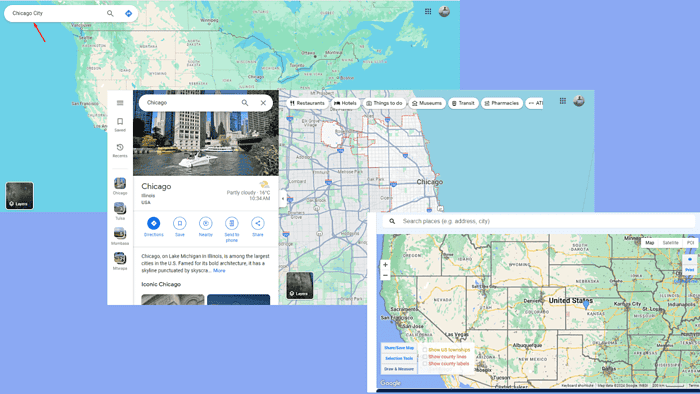
Xác định ranh giới thành phố trên Google Maps rất quan trọng cho các mục đích khác nhau, từ quy hoạch đô thị và bất động sản đến du lịch và quản lý địa phương.
Hôm nay, tôi sẽ chỉ cho bạn cách tìm thấy chúng một cách dễ dàng!
Cách xem Biên giới thành phố trên Google Maps
Theo mặc định, Google Maps không hiển thị ranh giới của một thành phố. Đây là cách bạn có thể kích hoạt chúng:
1. Mở bản đồ Google trên trình duyệt web hoặc ứng dụng trên điện thoại thông minh của bạn. Tôi sẽ sử dụng trình duyệt web.
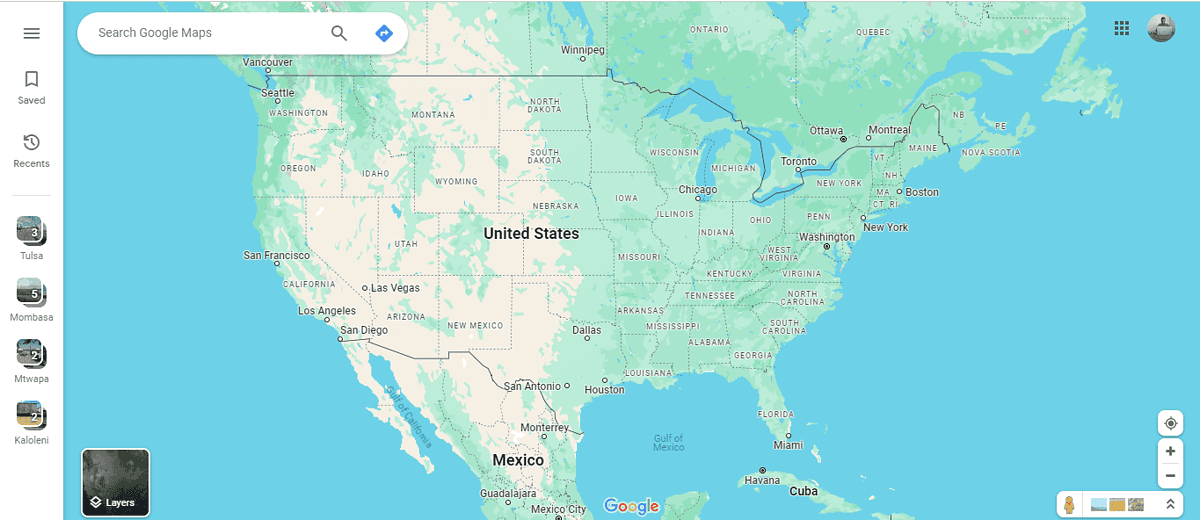
2. Nhập tên thành phố bạn muốn xem đường viền của nó trong thanh tìm kiếm ở đầu trang hoặc ứng dụng. Nhấn Enter hoặc nhấn vào biểu tượng tìm kiếm.
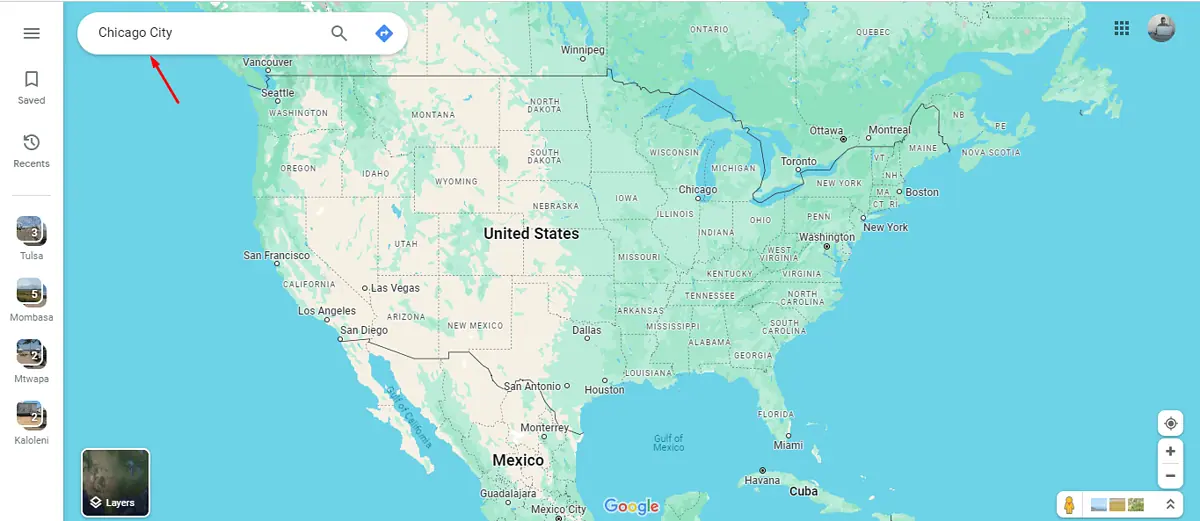
3. Khi Google Maps định vị thành phố, nó thường làm nổi bật toàn bộ khu vực bằng một đường chấm hoặc liền nét thể hiện ranh giới của thành phố. Đường viền này thường hiển thị ở các mức thu phóng nhất định.
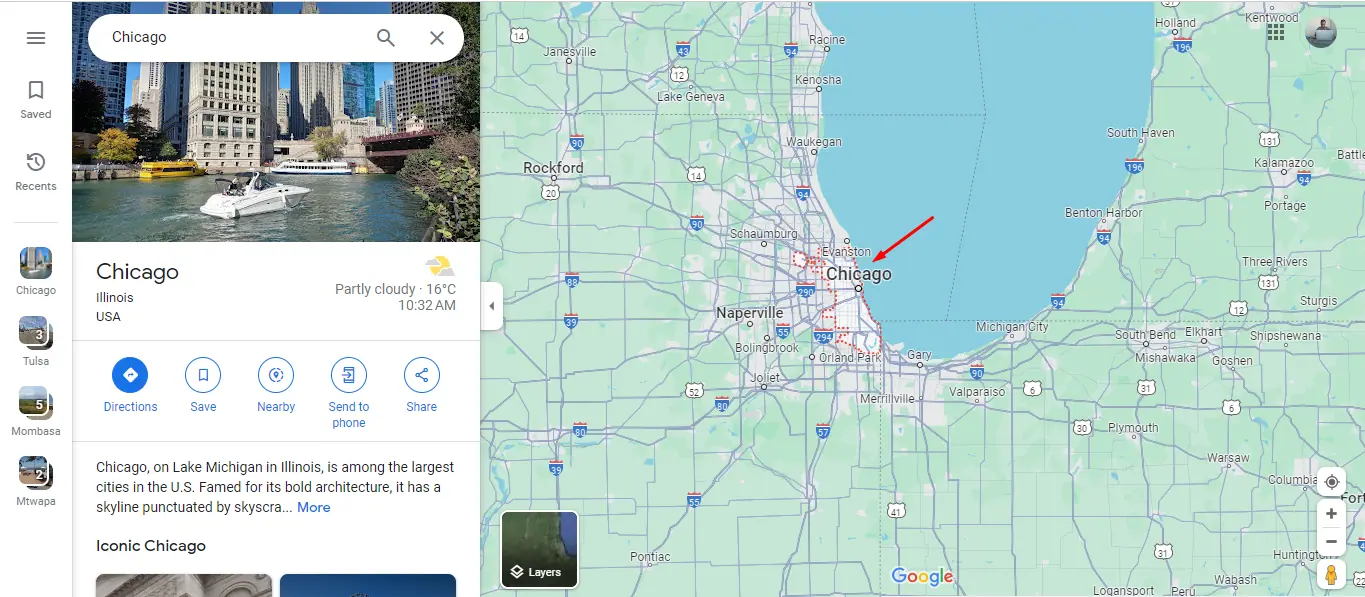
4. Nếu đường viền không hiển thị ngay lập tức, thử phóng to hoặc thu nhỏ. Trên máy tính để bàn, sử dụng các nút “+” và “-” để điều chỉnh mức thu phóng hoặc chụm vào và thu nhỏ trên thiết bị di động của bạn.
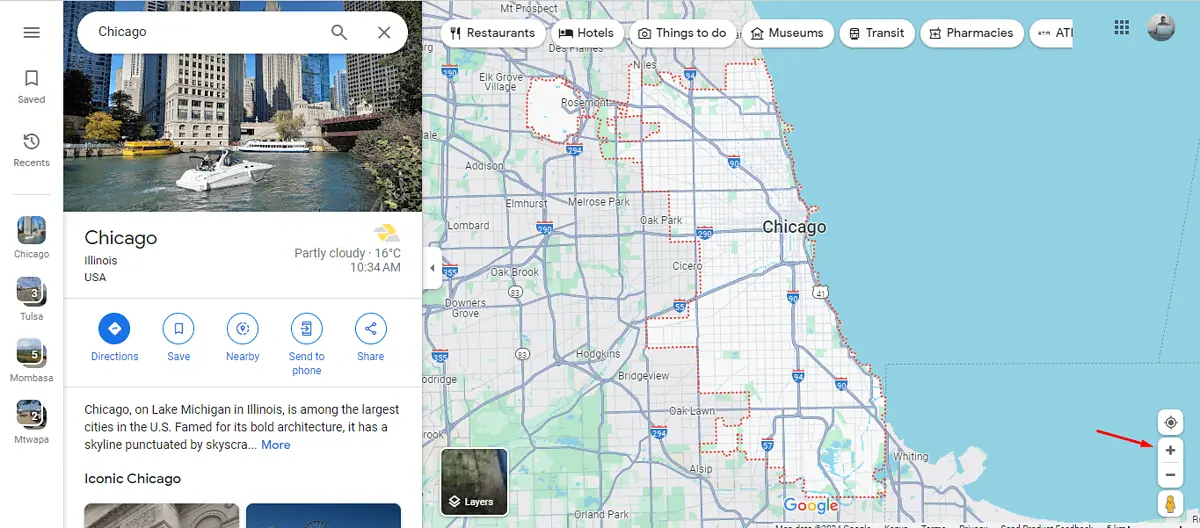
Bạn cũng có thể kiểm tra biên giới của các thành phố khác bằng cách lặp lại quy trình.
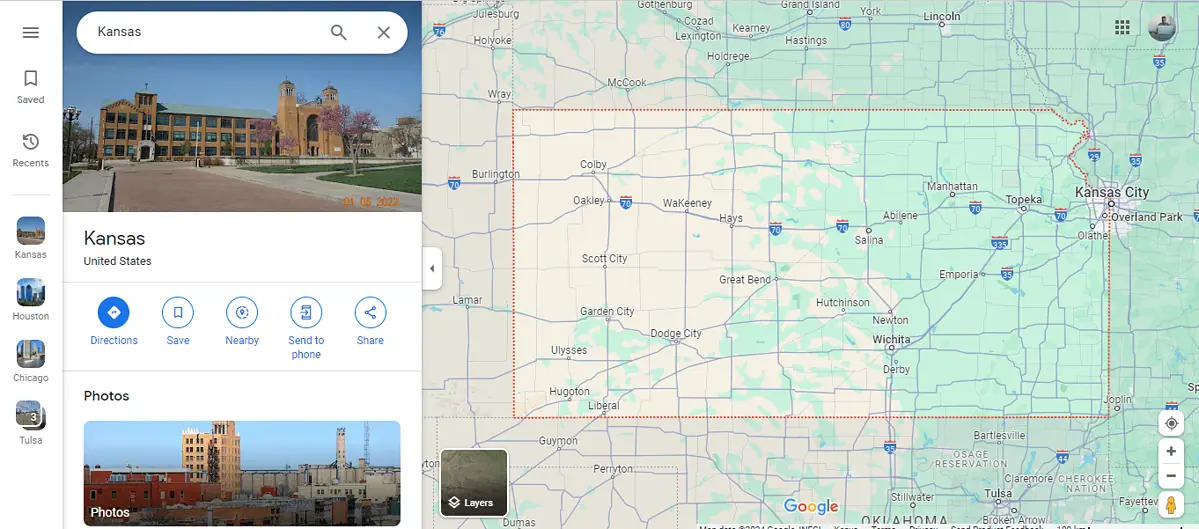
Cách xem nhiều biên giới thành phố cùng một lúc
Với Google Maps, bạn có thể chỉ xem một thành phố tại một thời điểm. Tuy nhiên, bạn có thể xem một số ranh giới thành phố bằng trang web của bên thứ ba như randymajors.org. Đây là cách thực hiện:
- Truy cập randymajors.org trên trình duyệt của bạn.
- Trang web sẽ tự động hiển thị tất cả các ranh giới thành phố.
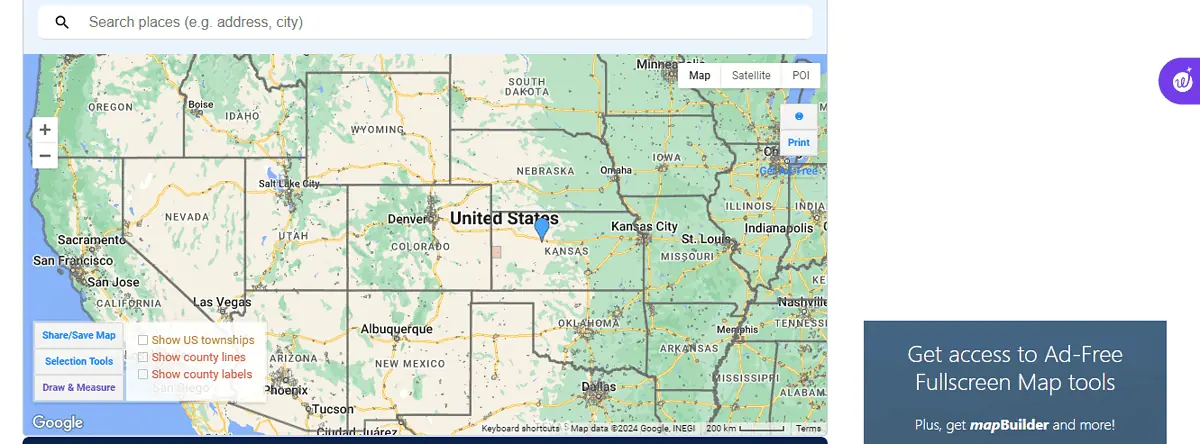
- Bạn có thể xem ranh giới thành phố khác bằng cách đặt chuột lên bản đồ, nhấn và giữ Alt, sau đó kéo chuột.
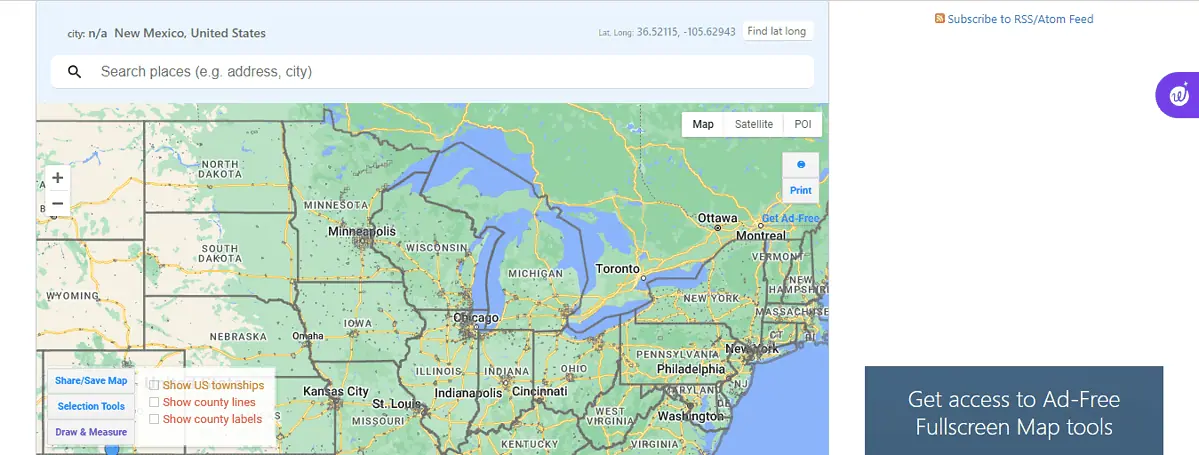
Mặc dù Google Maps là một công cụ hữu ích để xác định ranh giới thành phố nhưng khả năng hiển thị và độ chính xác của nó có thể khác nhau. Bạn cũng có thể thấy dòng tài sản và đường quận.








